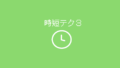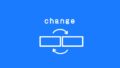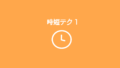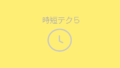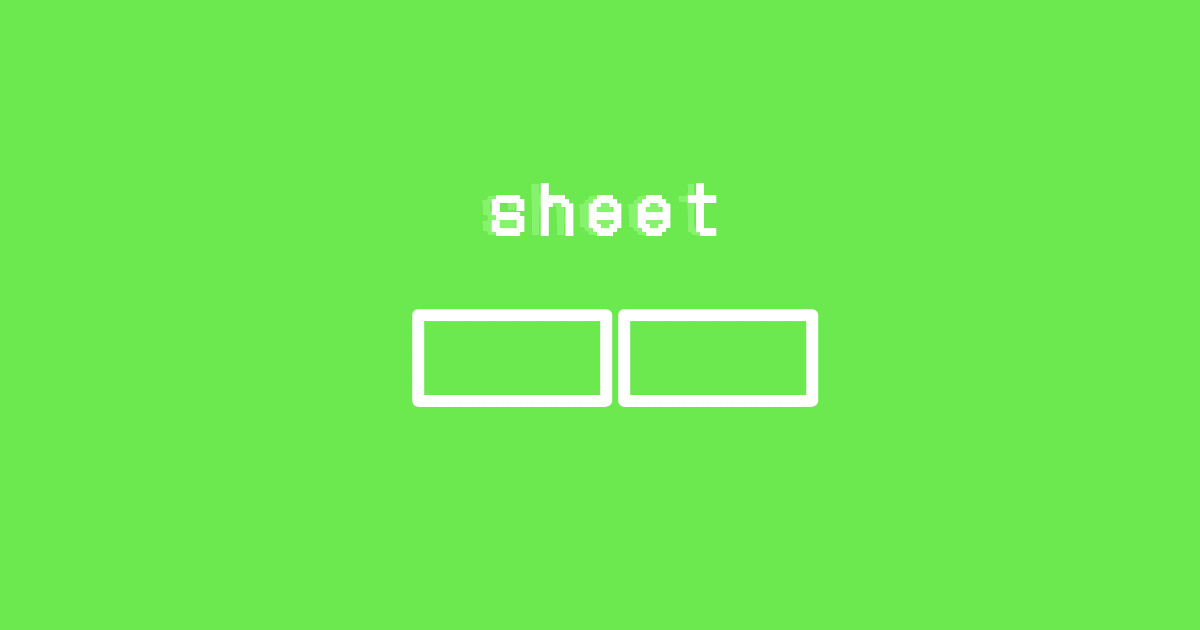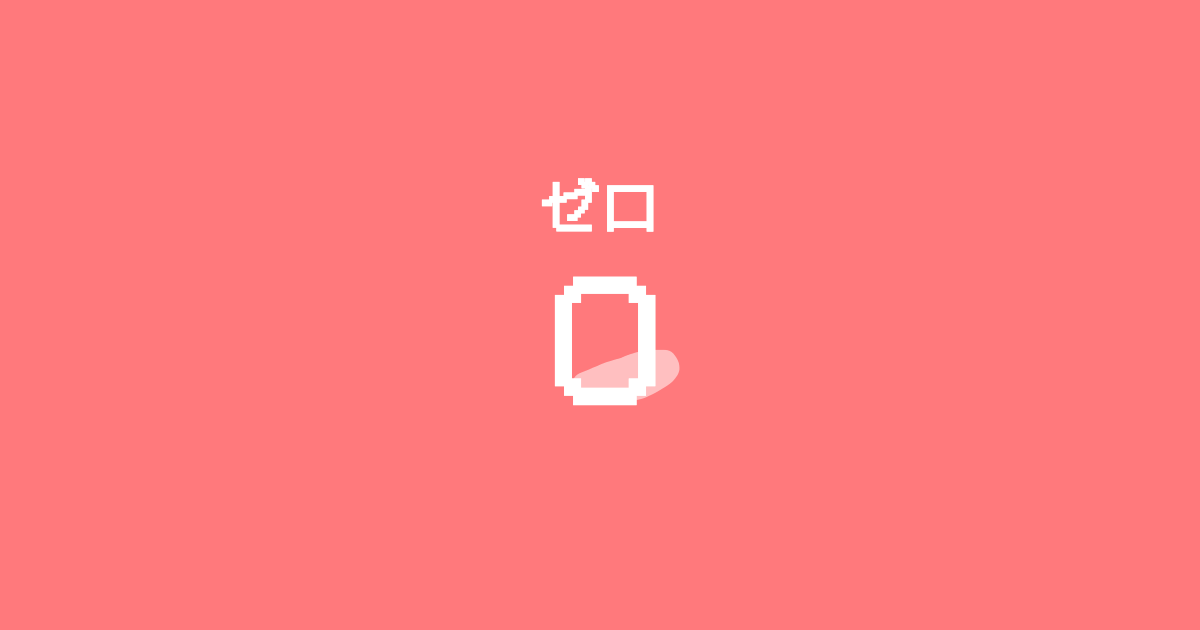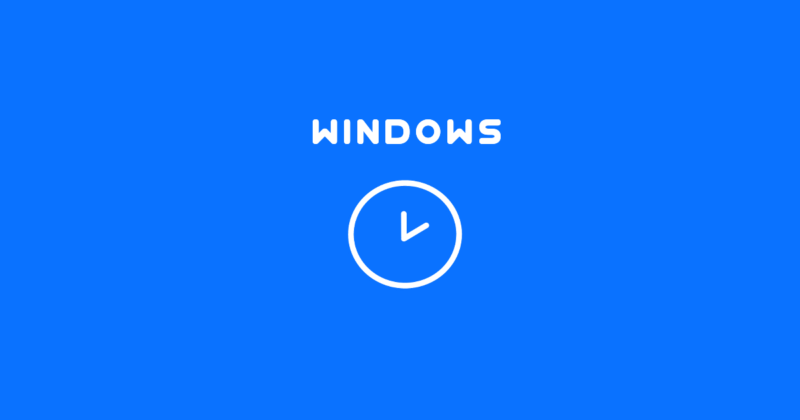
『パソコンの画面をキャプチャ(スクリーンショット)したいけど、全体をスクショした後にトリミングするのが手間だ‥一部だけ画面キャプチャをする方法はある?』
『時短につながるような、一部分のみ画面をコピーする簡単な方法が知りたい!』
そんな方のために、知っておくと得すること間違いなし!PC画面の全体ではなく一部分だけ画面キャプチャをする方法を分かりやすくご紹介いたします。
Q そもそも画面キャプチャはどうやったらできるの?
A キーボード上のPrintScreen (Prt Sc)キーを押すことでスクショできます。
PCによっては、Fnキーを押しながらPrintScreenキーを押しましょう。
→これらは画面全体をキャプチャする方法になります。

当記事はWindowsのPCにおいて役に立ちます!
今回ご紹介する内容は時短テクとして、とっても便利です!
それではさっそく見ていきましょう!
Windows時短| 画面を一部分だけスクショ(キャプチャ)する時に使うショートカットキー
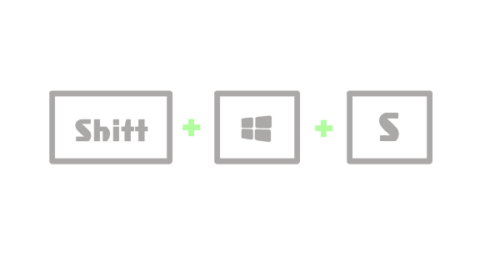
スクリーンショットをしたいPC画面を開き、
Shift キーを押しながら、Windows キー+S キーを押します。
Windows時短| 一部分だけスクショする時の、実際の操作画面
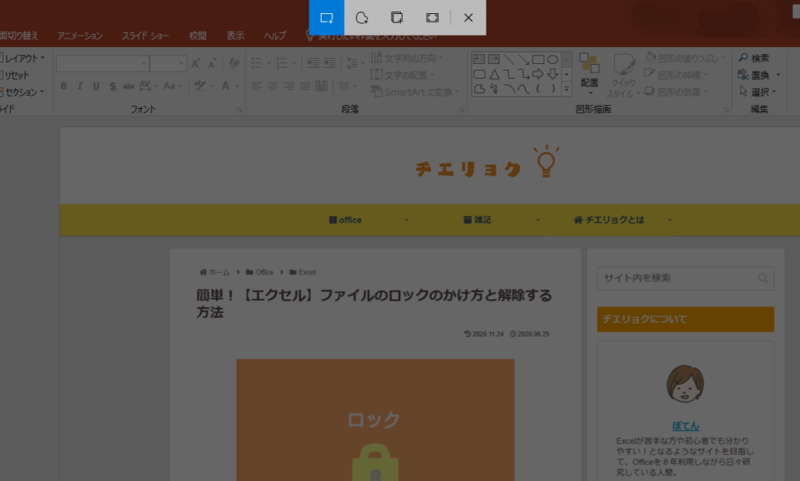
すると、キャプチャ範囲を指定する操作画面がでてきます。
表示されている4つのアイコンの意味はこちらです▼
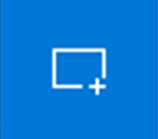
(一番左側にあるアイコン)キャプチャ範囲を四角形で指定することができます。
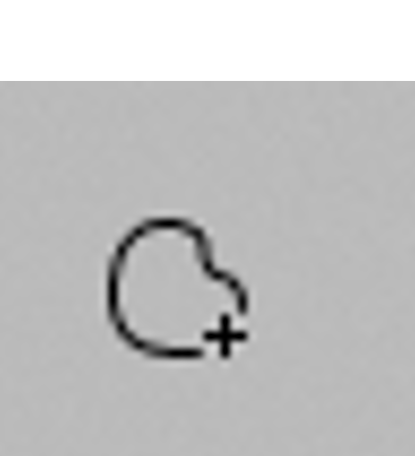
(左から2番目のアイコン)左クリックを押しながらキャプチャ範囲をなぞると、マウスに合わせて自由な形でキャプチャすることができます。
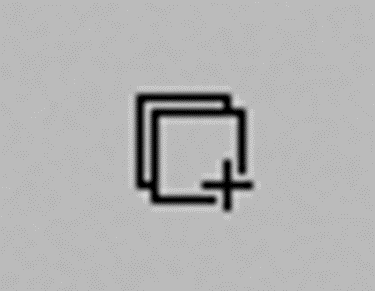
(左から3番目のアイコン)キャプチャ範囲として、PC一番下のタスクバー または、 開いているウインドウのどちらかを選択できます。
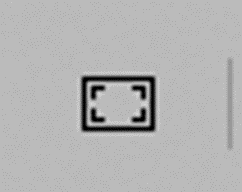
(左から4番目のアイコン)PC一番下のタスクバーも含めて、開いている画面の全体をキャプチャすることができます。
必要に応じて使い分けてください!
PC画面の一部をスクリーンショットした後は、画像の保存、または、
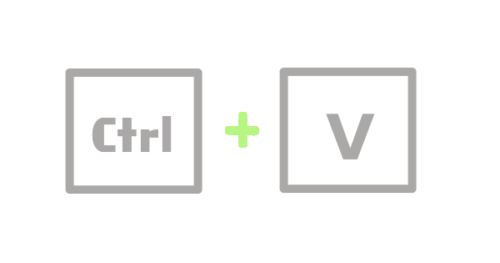
キーボード上のCtrl キー + V キーでキャプチャ画面をパワーポイントやワード、エクセル、ペイントなどにそのまま貼り付けることができます。

お疲れ様でした☆